
ఏదైనా బ్రౌజర్ ఆపరేషన్ సమయంలో కుకీలను సేవ్ చేస్తుంది - వినియోగదారు సందర్శించిన వెబ్ చిరునామాల నుండి డేటాను కలిగి ఉన్న చిన్న టెక్స్ట్ ఫైల్స్. సైట్లు సందర్శకులను "గుర్తుంచుకోగలవు" మరియు ప్రతిసారీ అధికారం కోసం లాగిన్ మరియు పాస్వర్డ్ను నమోదు చేయవలసిన అవసరాన్ని తొలగిస్తుంది. అప్రమేయంగా, Yandex.Browser కుకీలను సేవ్ చేయడానికి అనుమతిస్తుంది, కానీ ఎప్పుడైనా వినియోగదారు ఈ ఫంక్షన్ను ఆపివేసి నిల్వను క్లియర్ చేయవచ్చు. ఇది సాధారణంగా భద్రతా కారణాల వల్ల జరుగుతుంది మరియు వెబ్ బ్రౌజర్లలో ఈ మూలకాల అవసరాన్ని మేము ఇప్పటికే మరింత వివరంగా పరిశీలించాము. ఈసారి మేము Yandex.Browser లో కుకీలను వివిధ మార్గాల్లో ఎలా తొలగించాలో గురించి మాట్లాడుతాము.
ఇవి కూడా చదవండి: బ్రౌజర్లో కుకీలు ఏమిటి?
Yandex.Browser లో కుకీలను తొలగిస్తోంది
Yandex.Browser లో కుకీలను క్లియర్ చేయడానికి, అనేక ఎంపికలు ఉన్నాయి: బ్రౌజర్ సాధనాలు మరియు మూడవ పార్టీ ప్రోగ్రామ్లు. మొదటి పద్ధతి మరింత సరళమైనది మరియు రెండవది సంబంధితంగా ఉంటుంది, ఉదాహరణకు, మీరు వెబ్ బ్రౌజర్ను తెరవకుండా కొన్ని సైట్లో లాగ్ అవుట్ చేయవలసి వచ్చినప్పుడు.
విధానం 1: బ్రౌజర్ సెట్టింగులు
బ్రౌజర్ నుండి నేరుగా, కుకీలను వివిధ పద్ధతుల ద్వారా తొలగించవచ్చు: ఒకే సైట్లలో ఉండటం, మానవీయంగా వ్యక్తిగతంగా లేదా అన్నీ ఒకేసారి. మొదటి రెండు ఎంపికలు చాలా సౌకర్యవంతంగా ఉంటాయి, ఎందుకంటే అన్ని కుకీలను తొలగించడం ఎల్లప్పుడూ అవసరం లేదు - ఆ తర్వాత మీరు ఉపయోగించిన అన్ని సైట్లలో తిరిగి అధికారం పొందాలి. ఏదేమైనా, తరువాతి ఎంపిక వేగవంతమైనది మరియు సులభమైనది. అందువల్ల, ఒకే తొలగింపుతో బాధపడాలనే కోరిక లేనప్పుడు, ఈ రకమైన ఫైల్ యొక్క పూర్తి తొలగింపును ప్రారంభించడం చాలా సులభం.
- మేము బ్రౌజర్ను తెరిచాము "మెనూ" వెళ్ళండి "సెట్టింగులు".
- ఎడమ పేన్లో, టాబ్కు మారండి "సిస్టమ్".
- మేము లింక్ కోసం చూస్తున్నాము చరిత్రను క్లియర్ చేయండి మరియు దానిపై క్లిక్ చేయండి.
- మొదట, మీరు ఫైళ్ళను తొలగించాలనుకుంటున్న కాలాన్ని సూచించండి (1). విలువను బహిర్గతం చేయవచ్చు "అన్ని సమయం కోసం" మీరు చివరి సెషన్ యొక్క డేటాను క్లియర్ చేయాలనుకుంటే అవసరం లేదు. తరువాత, అన్ని అనవసరమైన చెక్మార్క్లను తీసివేసి, అంశానికి ఎదురుగా ఒకటి ఉంచండి “కుకీలు మరియు ఇతర సైట్ మరియు మాడ్యూల్ డేటా” (2). ఇక్కడ మీరు ఎన్ని కుకీలు Yandex.Browser స్టోర్స్ని కూడా చూస్తారు. ఇది క్లిక్ చేయడానికి మిగిలి ఉంది "క్లియర్" (3) మరియు ఆపరేషన్ పూర్తి చేయడానికి కొన్ని సెకన్లపాటు వేచి ఉండండి.

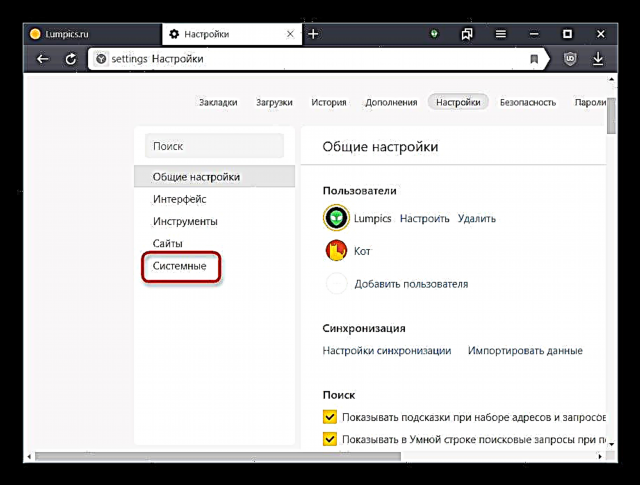
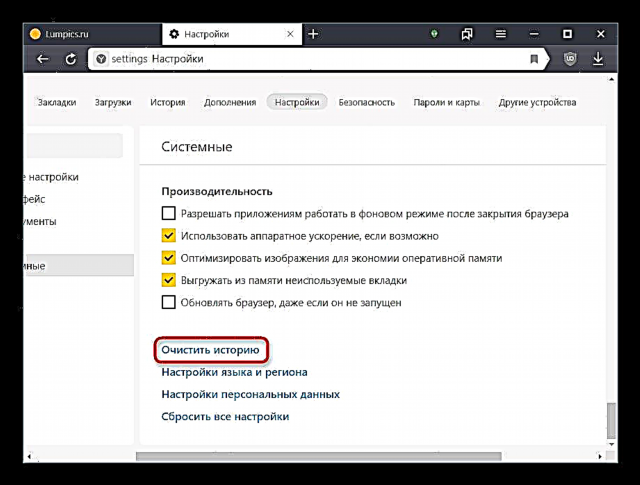

విధానం 2: పీస్ తొలగింపు
బ్రౌజర్ నుండి తొలగించాల్సిన అవసరం ఏమిటో తెలిసిన వినియోగదారుల కోసం ఈ ఎంపిక ఇప్పటికే ఉంది. ఒకటి లేదా అనేక వెబ్ చిరునామాల కుకీలు సాధారణంగా భద్రతా కారణాల వల్ల తొలగించబడతాయి, ఉదాహరణకు, కంప్యూటర్ లేదా ల్యాప్టాప్ను తాత్కాలికంగా మరొక వ్యక్తికి బదిలీ చేయడానికి ముందు లేదా ఇలాంటి పరిస్థితులలో.
- వెళ్ళండి "సెట్టింగులు" ద్వారా "మెనూ".
- ఎడమ పేన్లో, ఎంచుకోండి "సైట్స్".
- లింక్పై క్లిక్ చేయండి "అధునాతన సైట్ సెట్టింగ్లు".
- బ్లాక్ను కనుగొనండి «కుకీ ఫైళ్ళను". మార్గం ద్వారా, ఇక్కడ, అవసరమైతే, మీరు వాటిని సేవ్ చేయడానికి సెట్టింగులను నియంత్రించవచ్చు.
- లింక్పై క్లిక్ చేయండి కుకీలు మరియు సైట్ డేటా.
- మీరు నిర్దిష్ట సైట్లపై హోవర్ చేసినప్పుడు, వాటిని ఒకేసారి తొలగించండి - ప్రతిసారీ సంబంధిత లింక్ కుడి వైపున కనిపిస్తుంది. మీరు ఒక నిర్దిష్ట చిరునామాపై కూడా క్లిక్ చేయవచ్చు, కుకీల జాబితాను చూడవచ్చు మరియు వాటిని అక్కడ తొలగించవచ్చు. అయితే, దీని కోసం, బూడిద రంగులో గుర్తించడం “2 కుకీలు” మరియు మరిన్ని ఉండాలి.
- ఇక్కడ మీరు క్లిక్ చేయడం ద్వారా అన్ని కుకీలను క్లియర్ చేయవచ్చు అన్నీ తొలగించండి. విధానం 1 నుండి వ్యత్యాసం ఏమిటంటే మీరు సమయ వ్యవధిని ఎంచుకోలేరు.
- చర్య యొక్క కోలుకోలేని గురించి హెచ్చరికతో విండోలో, క్లిక్ చేయండి “అవును, తొలగించు”.








విధానం 3: సైట్లోని కుకీలను తొలగించండి
ఏ వెబ్ చిరునామాను వదలకుండా, దానితో అనుబంధించబడిన అన్ని లేదా కొన్ని కుకీలను త్వరగా తొలగించడం సాధ్యపడుతుంది. ఇది విధానం 2 లో వివరించిన విధంగా భవిష్యత్తులో మాన్యువల్ శోధన మరియు ఒకే తొలగింపు యొక్క అవసరాన్ని తొలగిస్తుంది.
- మీరు తొలగించాలనుకుంటున్న సైట్లో ఉన్నప్పుడు, చిరునామా పట్టీలో, పేజీ చిరునామాకు ఎడమవైపున ఉన్న గ్లోబ్ చిహ్నంపై క్లిక్ చేయండి. లింక్పై క్లిక్ చేయండి "మరింత చదువు».
- బ్లాక్లో "అనుమతులు" అనుమతించబడిన మరియు సేవ్ చేయబడిన కుకీల సంఖ్య ప్రదర్శించబడుతుంది. జాబితాకు వెళ్లడానికి, లైన్పై క్లిక్ చేయండి.
- బాణంపై జాబితాను విస్తరించడం ద్వారా, సైట్ ఏ ఫైల్లను సేవ్ చేసిందో మీరు చూడవచ్చు. మరియు ఒక నిర్దిష్ట కుకీపై క్లిక్ చేస్తే, కొంచెం తక్కువగా మీరు దాని గురించి వివరణాత్మక సమాచారాన్ని చూస్తారు.
- మీరు ఎంచుకున్న కుకీలను (లేదా ఒకేసారి అన్ని కుకీలతో ఉన్న ఫోల్డర్) తొలగించవచ్చు లేదా వాటిని నిరోధించడంలో పంపవచ్చు. రెండవ పద్ధతి వారి తదుపరి డౌన్లోడ్ను ప్రత్యేకంగా ఈ సైట్లో నిరోధిస్తుంది. మీరు నిషేధించబడిన ఫైళ్ళ జాబితాను ఒకే విండోలో, టాబ్లో చూడవచ్చు "లాక్డ్". చివరికి, అది క్లిక్ చేయడానికి మిగిలి ఉంది "పూర్తయింది"విండోను మూసివేసి వెబ్ బ్రౌజర్ను ఉపయోగించడం కొనసాగించండి.




ఈ విధంగా శుభ్రపరిచిన తర్వాత ఇకపై సైట్ను ఉపయోగించకపోవడమే మంచిది, ఎందుకంటే కొన్ని కుకీలు మళ్లీ సేవ్ చేయబడతాయి.
విధానం 4: మూడవ పార్టీ సాఫ్ట్వేర్
ప్రత్యేక ప్రోగ్రామ్లను ఉపయోగించి, మీరు బ్రౌజర్కు వెళ్లకుండా కుకీలను క్లియర్ చేయవచ్చు. ఈ సందర్భంలో సర్వసాధారణం CCleaner యుటిలిటీ. పైన చర్చించిన మాదిరిగానే కుకీలను క్లియర్ చేయడానికి ఆమెకు వెంటనే రెండు సాధనాలు ఉన్నాయి. ఇది మరియు ఇలాంటి సాఫ్ట్వేర్ వ్యవస్థ యొక్క సాధారణ శుభ్రపరచడం లక్ష్యంగా ఉందని మేము వెంటనే చెప్పాలనుకుంటున్నాము, కాబట్టి కుకీలను తొలగించే ఎంపికలు ఇతర బ్రౌజర్లతో కలిపి ఉంటాయి. దీని గురించి క్రింద చదవండి.
CCleaner ని డౌన్లోడ్ చేయండి
ఎంపిక 1: పూర్తి శుభ్రపరచడం
శీఘ్ర తొలగింపు బ్రౌజర్ నుండి అన్ని కుకీలను ప్రారంభించకుండా రెండు క్లిక్లలో తొలగించడానికి మిమ్మల్ని అనుమతిస్తుంది.
- CCleaner ని ఇన్స్టాల్ చేసి అమలు చేయండి. తదుపరి చర్యల కోసం Yandex.Browser మూసివేయవలసి ఉంటుంది.
- మెనులో "క్లీనింగ్" ట్యాబ్లోని చెక్మార్క్లు «Windows» మీరు కుకీలతో పాటు మరేదైనా తొలగించకూడదనుకుంటే దాన్ని తీసివేయడం విలువ.
- టాబ్కు మారండి "అప్లికేషన్స్" మరియు విభాగాన్ని కనుగొనండి Google Chrome. వాస్తవం ఏమిటంటే, రెండు వెబ్ బ్రౌజర్లు ఒకే ఇంజిన్లో పనిచేస్తాయి, దీనికి సంబంధించి ప్రోగ్రామ్ అత్యంత ప్రాచుర్యం పొందిన గూగుల్ క్రోమ్ కోసం యాండెక్స్ను తీసుకుంటుంది. పక్కన ఉన్న పెట్టెను ఎంచుకోండి «కుకీ ఫైళ్ళను". అన్ని ఇతర చెక్మార్క్లను తొలగించవచ్చు. అప్పుడు క్లిక్ చేయండి "క్లీనింగ్".
- దొరికిన ఫైళ్ళను క్లియర్ చేయడానికి అంగీకరిస్తున్నారు.
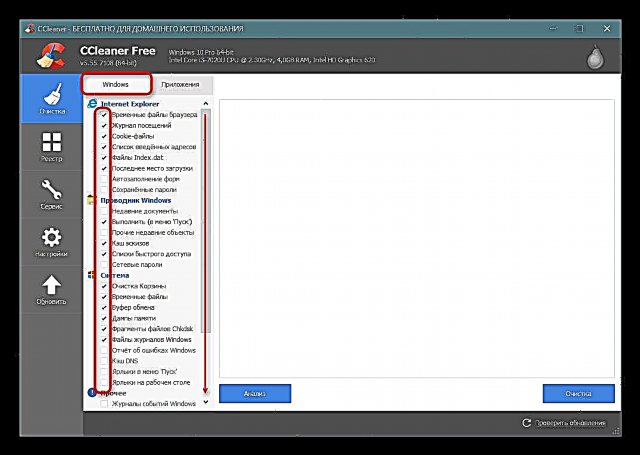
ఈ ఇంజిన్ (క్రోమ్, వివాల్డి, మొదలైనవి) లో మీకు ఇతర బ్రౌజర్లు ఉంటే, అక్కడ కూడా కుకీలు తొలగించబడతాయి అనేదానికి సిద్ధంగా ఉండండి!
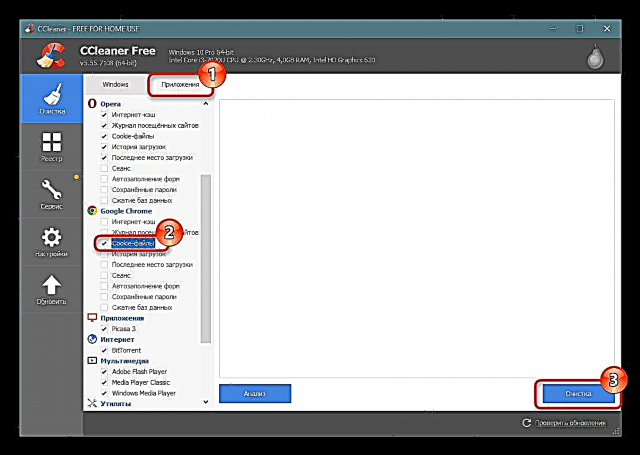
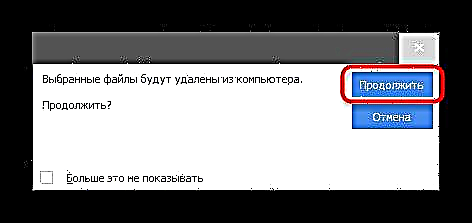
ఎంపిక 2: ఎంపిక తొలగింపు
ఈ పద్ధతి ఇప్పటికే మరింత వివరణాత్మక తొలగింపుకు అనుకూలంగా ఉంటుంది - మీరు తొలగించాలనుకుంటున్న సైట్లను మీకు తెలుసు మరియు గుర్తుంచుకున్నప్పుడు.
దయచేసి ఈ పద్ధతిలో మీరు Yandex.Browser కాకుండా అన్ని వెబ్ బ్రౌజర్ల నుండి కుకీలను తొలగిస్తారని గమనించండి!
- టాబ్కు మారండి "సెట్టింగులు", మరియు అక్కడ నుండి విభాగానికి «కుకీ ఫైళ్ళను".
- ఇకపై ఫైళ్లు అవసరం లేని చిరునామాను కనుగొనండి, దానిపై కుడి క్లిక్ చేయండి> "తొలగించు".
- ప్రశ్నతో విండోలో, అంగీకరించండి "సరే".
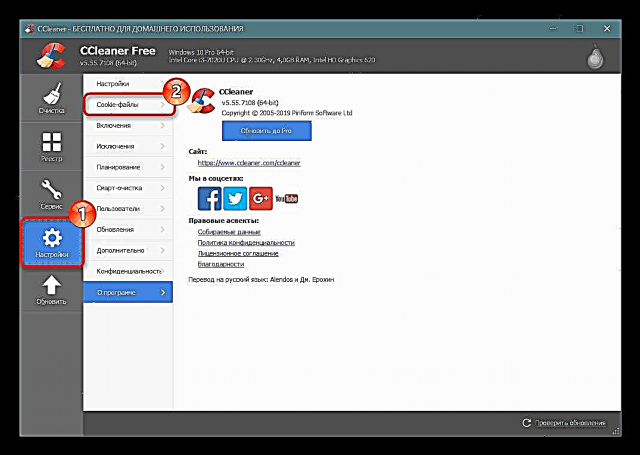
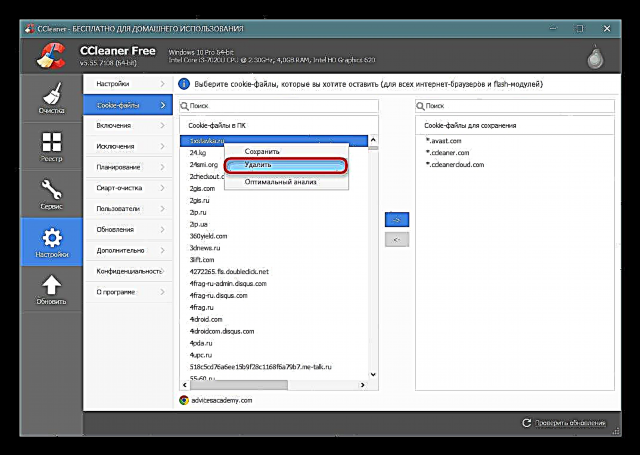

మీరు ఎప్పుడైనా దీనికి విరుద్ధంగా చేయవచ్చు - మీరు ఏ కుకీలను సేవ్ చేయాలో అవసరమైన సైట్లను కనుగొనండి, వాటిని ఒక రకమైన “వైట్ లిస్ట్” కు జోడించండి, ఆపై పైన ప్రతిపాదించిన తొలగింపు కోసం ఏదైనా పద్ధతులు మరియు ఎంపికలను ఉపయోగించండి. సీ క్లైనర్ మళ్ళీ ఈ కుకీలను అన్ని బ్రౌజర్ల కోసం సేవ్ చేస్తుంది మరియు J. బ్రౌజర్ కోసం మాత్రమే కాదు.
- మీరు కుకీని వదిలివేయాలనుకుంటున్న సైట్ను కనుగొని దానిపై క్లిక్ చేయండి. ఎంచుకున్న తర్వాత, సేవ్ చేసిన చిరునామాల జాబితాకు బదిలీ చేయడానికి కుడి వైపున ఉన్న బాణంపై క్లిక్ చేయండి.
- విండో దిగువన ఉన్న చిహ్నాలను చూడండి: ఎంచుకున్న సైట్ కోసం ఏ ఇతర బ్రౌజర్లు కుకీలను ఉపయోగిస్తాయో అవి చూపుతాయి.
- ఇతర సైట్లతో కూడా అదే చేయండి, ఆ తర్వాత మీరు సేవ్ చేయని అన్ని కుకీల నుండి Yandex.Browser ని క్లియర్ చేయడానికి కొనసాగవచ్చు.

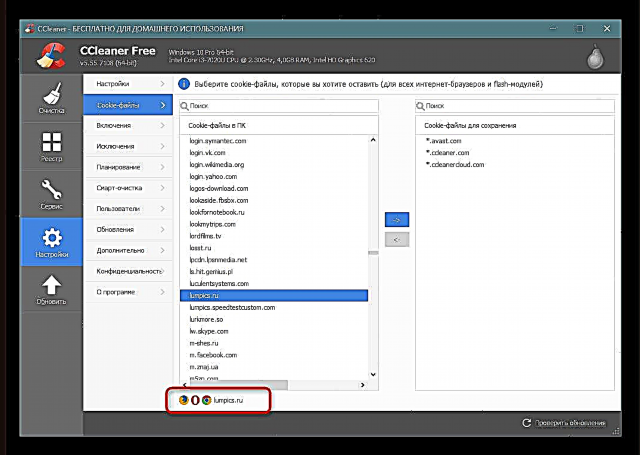
కుకీల నుండి యాండెక్స్ కుకీలను ఎలా క్లియర్ చేయాలో ఇప్పుడు మీకు తెలుసు. స్పష్టమైన కారణం లేకుండా వారి నుండి కంప్యూటర్ను శుభ్రపరచడం సమంజసం కాదని మేము మీకు గుర్తు చేస్తున్నాము, ఎందుకంటే అవి సిస్టమ్లో దాదాపు స్థలాన్ని తీసుకోవు, కానీ అధికారం మరియు వినియోగదారు ఇంటరాక్షన్ యొక్క ఇతర అంశాలతో సైట్ల రోజువారీ వినియోగాన్ని గణనీయంగా సులభతరం చేస్తాయి.











